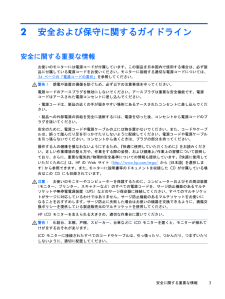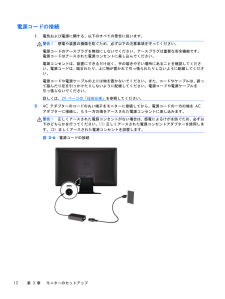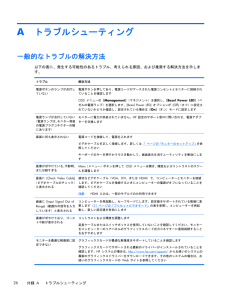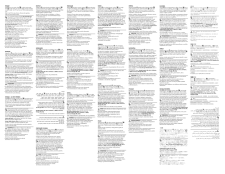Q&A
取扱説明書・マニュアル (文書検索対応分のみ)
"コンセント" 一致するキーワードは見つかりませんでした。
"コンセント"5 件の検索結果
安全に関する注意事項●外部電源は、電源アダプターのラベルに記載された条件に適合するものを使用してください。●コンセントに接続する機器の定格電流の合計がコンセントの許容電流を、また電源コードに接続する機器の定格電流の合計が電源コードの許容電流を超えないようにしてください。各機器の定格電流( Amps または A )は本体に貼付された電源のラベルに記載されています。●モニターは、手が届きやすい場所にある電源コンセントの近くに設置してください。電源コードをコンセントから外すときは、必ずプラグをしっかりと持って抜きます。コードを引っ張って抜かないでください。●電源コードの上に物を置いたり、電源コードを足で踏んだりしないでください。保守に関するガイドラインお使いのモニターの性能を向上させ、長く使い続けるために、以下のガイドラインに従ってください。●モニターのキャビネットを開けたり自分で修理したりしないでください。このガイドに記載されている調整機能のみを使用するようにしてください。正常に動作しない場合や、モニターを落としたり破損したりした場合には、 HP のサポート窓口にお問い合わせください。●外部電源は、電源アダプタ...
2安全および保守に関するガイドライン安全に関する重要な情報お使いのモニターには電源コードが付属しています。この製品を日本国内で使用する場合は、必ず製品に付属している電源コードをお使いください。モニターに接続する適切な電源コードについては、34 ページの 「電源コードの要件 」を参照してください。警告! 感電や装置の損傷を防ぐため、必ず以下の注意事項を守ってください。電源コードのアースプラグを無効にしないでください。アースプラグは重要な安全機能です。電源コードはアースされた電源コンセントに差し込んでください。・電源コードは、製品の近くの手が届きやすい場所にあるアースされたコンセントに差し込んでください。・製品への外部電源の供給を完全に遮断するには、電源を切った後、コンセントから電源コードのプラグを抜いてください。安全のために、電源コードや電源ケーブルの上には物を置かないでください。また、コードやケーブルは、誤って踏んだり足を引っかけたりしないように配線してください。電源コードや電源ケーブルを引っ張らないでください。コンセントから抜くときは、プラグの部分を持ってください。操作する人の健康を損なわないようにするため...
電源コードの接続1 .電気および電源に関する、以下のすべての警告に従います。警告! 感電や装置の損傷を防ぐため、必ず以下の注意事項を守ってください。電源コードのアースプラグを無効にしないでください。アースプラグは重要な安全機能です。電源コードはアースされた電源コンセントに差し込んでください。電源コンセントは、装置にできるだけ近く、手の届きやすい場所にあることを確認してください。電源コードは、踏まれたり、上に物が置かれて引っ張られたりしないように配線してください。電源コードや電源ケーブルの上には物を置かないでください。また、コードやケーブルは、誤って踏んだり足を引っかけたりしないように配線してください。電源コードや電源ケーブルを引っ張らないでください。詳しくは、29 ページの「技術仕様 」を参照してください。2 .AC アダプターのコードの丸い端子をモニターに接続してから、電源コードの一方の端を ACアダプターに接続し、もう一方の端をアースされた電源コンセントに差し込みます。警告! 正しくアースされた電源コンセントがない場合は、感電によるけがを防ぐため、必ず以下のどちらかを行ってください。 ( 1 )正しく...
Aトラブルシューティング一般的なトラブルの解決方法以下の表に、発生する可能性のあるトラブル、考えられる原因、および推奨する解決方法を示します。トラブル 解決方法電源ボタンのランプが点灯していない電源ボタンを押してあり、電源コードがアースされた電源コンセントとモニターに接続されていることを確認しますOSD メニューの [ Management] (マネジメント)を選択し、[ Bezel Power LED] (ベゼルの電源ランプ)を選択します。 [Bezel Power LED] オプションが [Off](オフ)に設定されていないかどうか確認し、設定されている場合は [ On] (オン)モードに設定します電源ランプが点灯していない(電源ランプは、 モニター背面の電源プラグコネクターの横にあります)モニターに電力が供給されていません。 HP 認定のサポート窓口に問い合わせ、電源アダプターを交換します画面に何も表示されない 電源コードを接続して、電源を入れますビデオケーブルを正しく接続します。詳しくは 7 ページの「モニターのセットアップ 」 を参照してくださいキーボードのキーを押すかマウスを...
한국어 아이콘을 눌러 모니터를 켠 다음, 아이콘을 눌러 보기 모드를 선택합니다. 그리고 아이콘을 눌러 비디오 입력을 선택합니다. 모니터 HDMI 커넥터는 선택 모델에만 포함되어 있습니다. PC에 HDMI 호환 그래픽 카드가 있어야 합니다. 설치, 드라이버 및 소프트웨어용 CD 와 규정, 안전 및 환경 알림을 참조하십시오.제품에 적용되는 명시된 HP 제한 보증서는 PC의 시작 메뉴를 이용하거나 제품과 함께 동봉된 CD/DVD를 통해 확인할 수 있습니다. 일부 국가/지역에서는 HP 제한 보증서가 인쇄물 형태로 제품과 함께 동봉되어 제공됩니다. 보증서가 인쇄물 형태로 제공되지 않는 국가/지역의 경우에는 hp.com/go/orderdocuments를 방문하거나 다음 주소로 서신을 보내 인쇄본을 요청할 수 있습니다.Hewlett-Packard, POD, P.O. Box 200, Alexandra Post Ofice, Singapore 911507서신에 제품 이름, 보증 기간, 성명 및 우편 주소를 기재해 주...
- 1